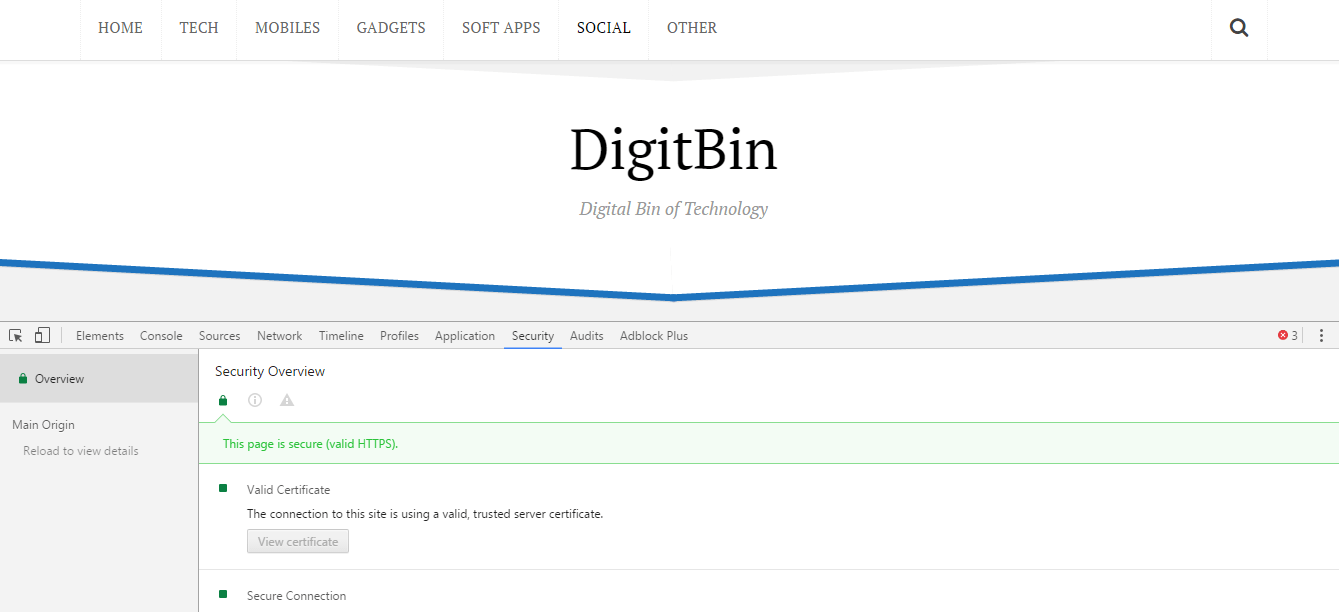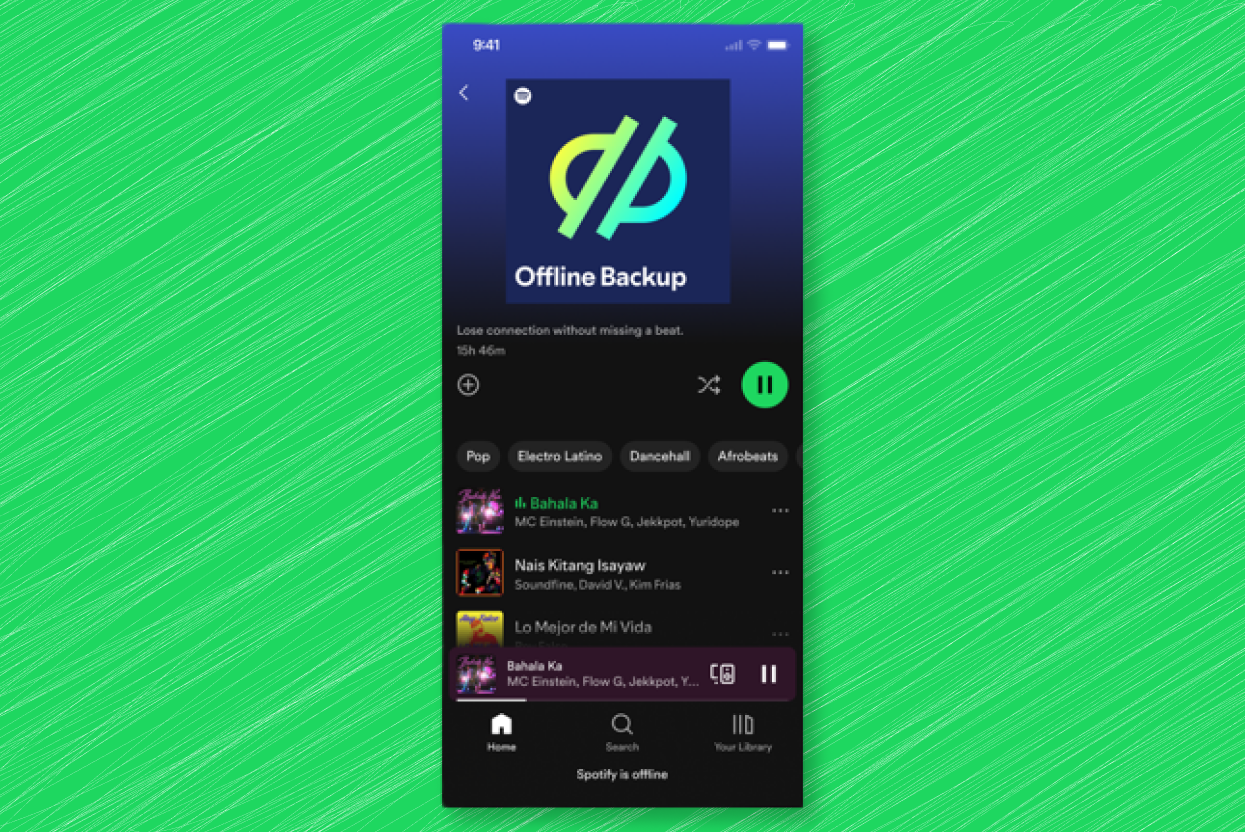Começando com o lançamento do Android Lollipop, o processo de instalação do Xposed Framework ficou um pouco mais complicado. Não apenas existem instaladores separados para cada versão do Android, mas agora você também precisa saber exatamente que tipo de processador está em seu dispositivo para ter certeza de que está baixando os arquivos corretos. Na verdade, a arquitetura da CPU está se tornando um fator em cada vez mais cenários atualmente, incluindo certas atualizações de aplicativos carregadas de sidel e, é claro, ROMs personalizados.
Existem três arquiteturas principais de CPU usadas nos telefones Android atuais. ARM é talvez o mais comum, pois é otimizado para consumo de bateria. ARM64 é uma evolução da arquitetura ARM original que suporta processamento de 64 bits para uma computação mais poderosa e está rapidamente se tornando o padrão em dispositivos mais recentes. Depois, há o x86, que é um pouco mais poderoso do que qualquer tipo de CPU ARM, mas não é tão compatível com a bateria, por isso é o menos comum dos três. Mas independente de tudo isso, se você não tem certeza do tipo de processador que possui, vou mostrar abaixo como ver se é um chip ARM, ARM64 ou x86.
Etapa 1: Instale as informações do hardware Droid
A maneira mais fácil de encontrar o tipo de CPU é instalar um aplicativo que forneça uma leitura sobre o hardware do seu dispositivo. Nosso aplicativo favorito se chama Droid Hardware Info e está disponível gratuitamente na Google Play Store. Para começar, pesquise o aplicativo pelo nome e instale-o ou vá diretamente para a página de instalação no link a seguir.
Etapa 2: Encontre sua arquitetura de CPU e conjuntos de instruções
Em seguida, basta abrir Droid Hardware Info e ir para a guia Sistema. A partir daqui, há dois campos a serem observados – Arquitetura de CPU e Conjuntos de Instruções. Anote essas informações e use a tabela na Etapa 3 abaixo para encontrar o nome comum para o seu tipo de CPU.
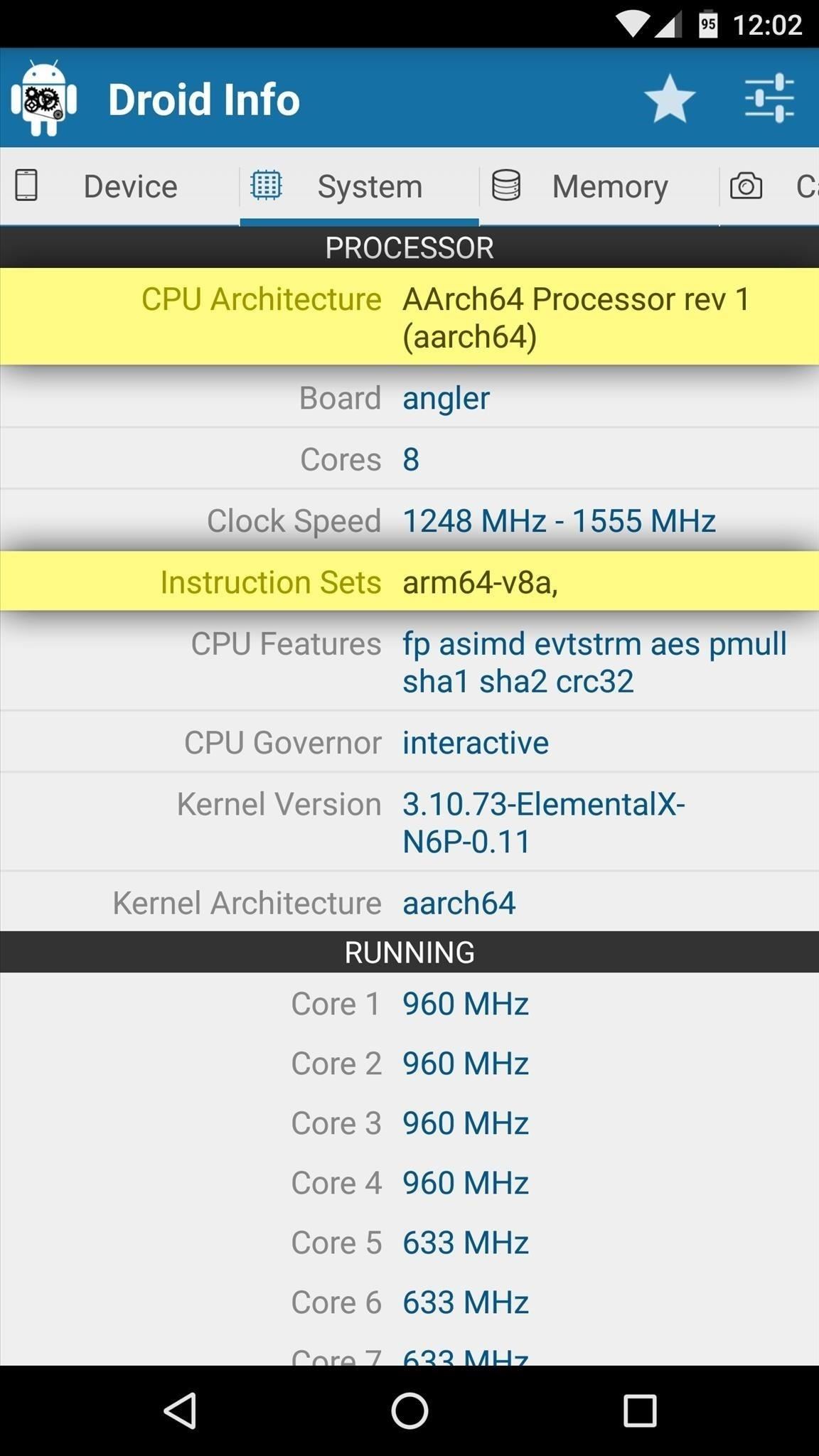
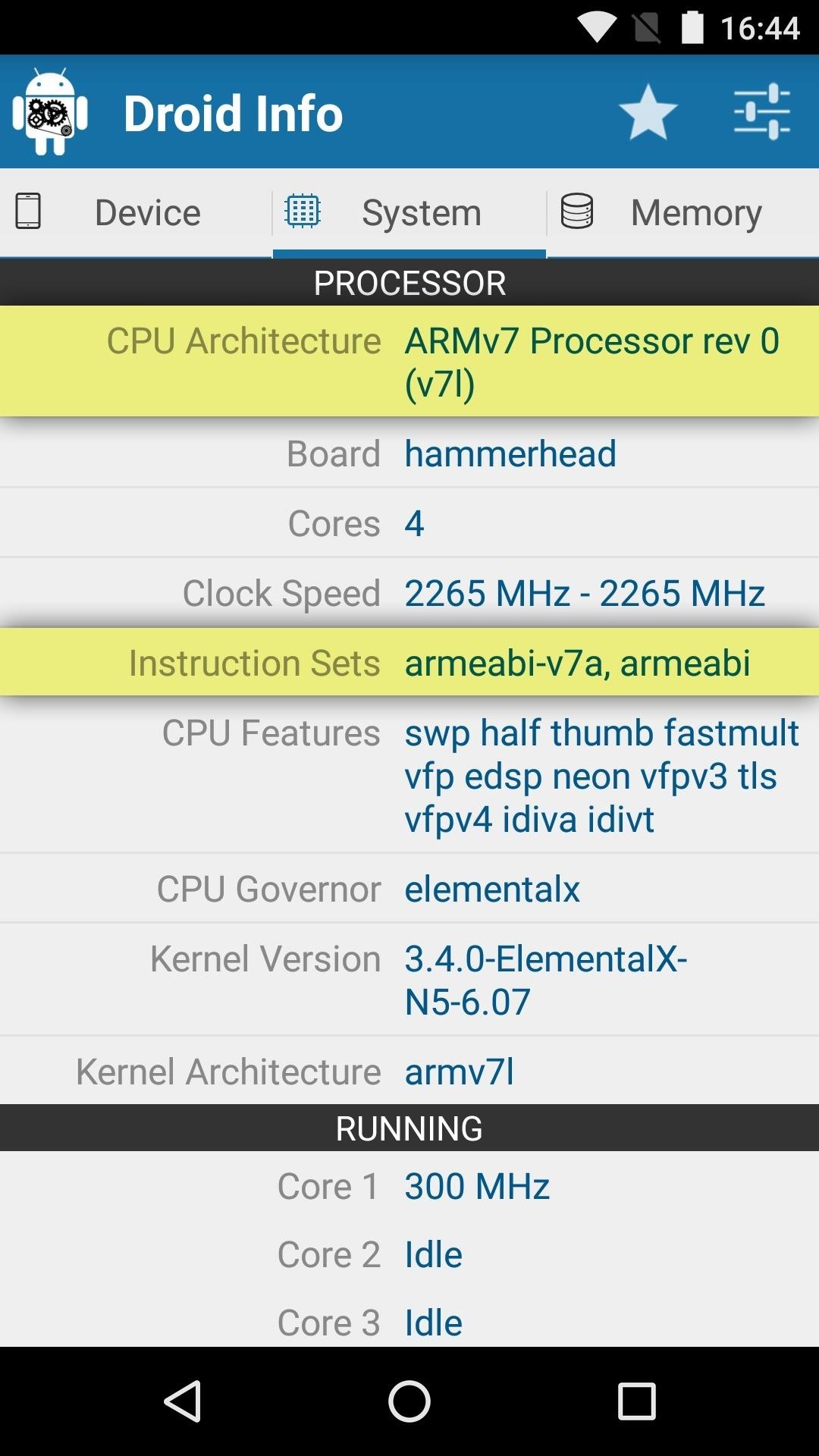
(1) Informações da CPU para Nexus 6P. (2) Informações da CPU para Nexus 5.
Etapa 3: converta essas informações em um nome de CPU comum
As informações fornecidas nos campos Arquitetura da CPU e Conjuntos de instruções diferem um pouco dos requisitos que você verá para um aplicativo ou o instalador Xposed, por exemplo. Então, para finalizar, combine as informações que você encontrou em Droid Hardware Info com a lista abaixo para encontrar o nome comum para o tipo de CPU do seu dispositivo:
- BRAÇO: ARMv7 ou armeabi
- ARM64: AArch64 ou arm64
- x86: x86 ou x86abi
Que tipo de processador seu dispositivo usa – ARM, ARM64 ou x86? Deixe-nos saber na seção de comentários abaixo.



![Como remover Mosyle MDM do iPad [3 maneiras]](https://elsefix.com/images/5/2024/09/1726475779_remove-mosyle-corporation-mdm.jpg)


![[Solução alternativa] Mensagem de erro 'Os servidores do Google estão temporariamente sobrecarregados'!](https://cdn.digitbin.com/wp-content/uploads/Google_servers_are_temporarily_overloaded__Your_message_was_not_sent__Please_try_again_shortly.png)